Одним из важнейших инструментов для работающих с текстом является языковая панель. Как восстановить ее в случае пропажи? При этом все необходимые функции остаются доступными, однако при переключении раскладки не видно, в какой из них в конкретный момент времени работает пользователь. Возвратить панель можно с помощью системных средств.
Приложение, ответственное за отображение языковой панели
Одним из системных приложений ОС Windows является Ctfmon.exe. Именно оно и отвечает за то, что пропадает языковая панель. При запущенной этой программе на рассматриваемой панели отображается информация об используемом языке и раскладке.
Запуск приложения осуществляется с помощью специального ключа реестра.
Первый способ восстановления языковой панели
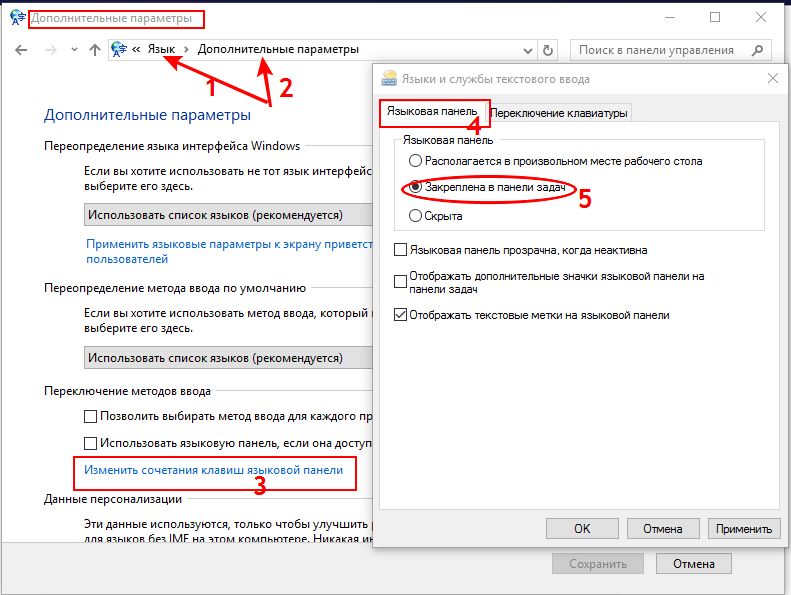
Для этого необходимо воспользоваться панелью управления. Ниже описано пошагово, как вернуть языковую панель.
В панели управления осуществляется клик по иконке «Язык». Затем переход в «Дополнительные параметры», там ставится галочка «Использовать языковую панель». Она же проставляется напротив пункта «Использовать... если она доступна».
Настраиваются ее параметры:
- выбирается закрепление в панели задач, если ее присутствие необходимо в постоянном режиме;
- для юзеров, работающих с мультимедиа-контентом, важно место на мониторе, поэтому они могут сделать скрытой эту настройку.
Второй метод, как восстановить языковую панель
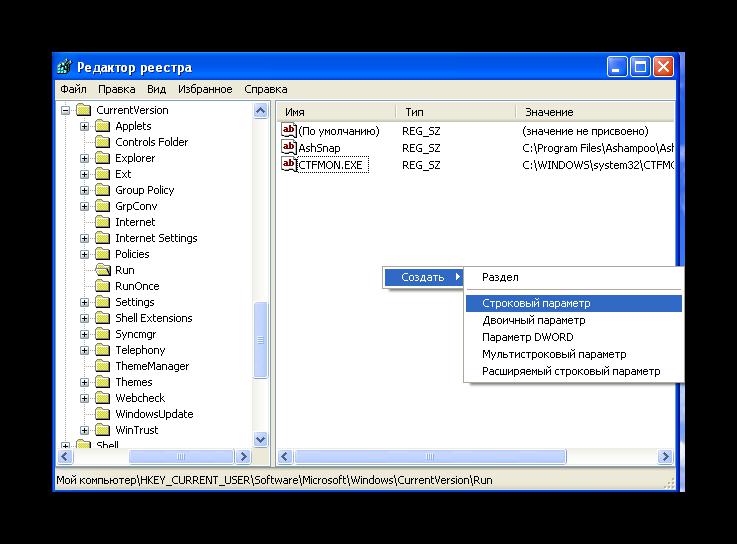
Его можно использовать в том случае, если описанный выше метод не сработал.
В случае если пропала языковая панель, нужно проверить настройки автозагрузки. Если ее там нет, то нужно добавить, поправив некоторые записи в реестре. Необходимо запустить regedit через командную строку или, нажав горячие клавиши Win+R и введя в появившемся окне это слово.
Осуществляется переход в ветку HCU, далее Software\Microsoft\Windows\CurrentVersion\Run. В правом поле вызывается контекстное меню и создается строковый параметр. Ему присваивается произвольное название. Вводится следующее значение для того, чтобы не было ситуации, когда языковая панель не отображается: ”ctfmon”=”CTFMON.EXE”. Показанные кавычки вводятся вместе с текстом.
После проведенных действий, возможно, понадобится перезагрузка ОС.
С помощью этих двух описанных способов можно ответить на вопрос, как восстановить языковую панель, по отношению к рассматриваемой ОС версий Vista, 7, 8.1.
Запуск планировщика задач
В рассматриваемой ОС иногда случаются системные сбои. В результате этого могут отключаться некоторые системные службы, которые отвечают за те или иные действия.
Ниже будет рассмотрено, как вернуть языковую панель, используя этот способ:
- вызывается контекстное меню из ярлыка «Мой компьютер», там выбирается «Управление»;
- в боковой панели появившегося окна осуществляется переход в «Службы и приложения», далее в «Службы»;
- в списке отыскивается «Планировщик задач», по которому осуществляют двойной клик;
- откроется окно, в котором устанавливаются следующие параметры: тип запуска - авто, состояние - выполняется; затем компьютер перезагружается.
После загрузки ОС языковая панель должна находиться на своем прежнем месте.
Запуск ctfmon.exe в Windows XP
В начальной NT-версии рассматриваемой ОС запустить эту программу можно и иными способами. Она должна работать для того, чтобы не возникало ситуации, когда языковая панель не отображается.
Контекстное меню вызывается на панели задач, в нем осуществляется клик по «Диспетчеру задач». В открывшемся окне переходим в меню «Файл» - «Новая задача». Вводится название программы, подтверждаются введенные изменения.
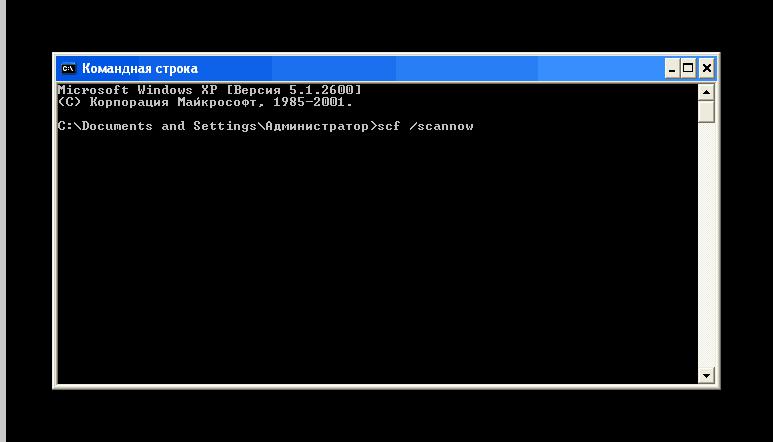
ОС Windows подвержена действию вирусов и неумелых действий пользователей, в результате которых системный файл этой программы мог исчезнуть. В этом случае в дисковод вставляется установочный диск с ОС, открывается командная строка, в которой вводится следующий текст: scf /ScanNow, после чего ожидается окончание сканирования.
С помощью этого способа можно восстановить все ранее удаленные системные файлы, включая и интересующий нас. Помимо этого, если исчезла языковая панель, можно скачать ее файл из интернета или с иного компьютера, на котором установлена такая же ОС.
В большинстве случаев этого достаточно для возвращения языковой панели на место.
Способ с панелью управления в Windows XP
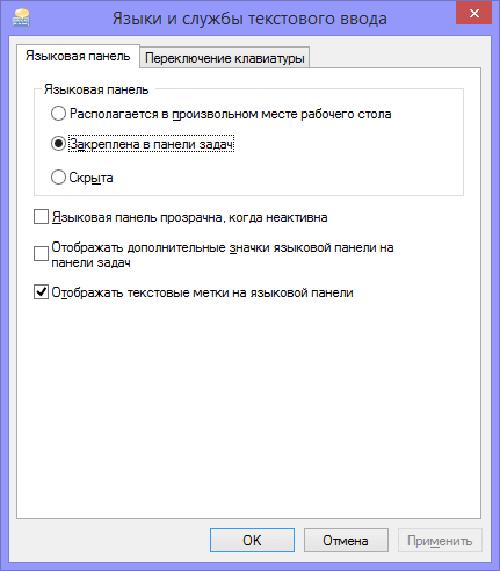
Здесь нужно осуществлять клик по иконке «Язык и регион. Стандарты». Там — переход на таб «Языки». Производится клик по кнопке «Подробнее». На табе «Параметры» проверяем наличие минимум двух языков. Если присутствует только один, то нужно добавить еще не менее одного, кликнув на одноименную кнопку.
В появившемся «Языке ввода» выбирается один из них, который нам может понадобиться, а в нижнем поле выбирается раскладка, соответствующая этому языку. В «Параметрах» внизу осуществляется клик по кнопке «Языковая панель». Здесь нужно поставить галочку напротив пункта «Отображать языковую панель на десктопе». Подтверждаем внесенные изменения.
В этом случае, если языковая панель исчезла перед осуществлением этих действий, после их проведения она должна появиться на прежнем месте.
Способ с реестром в Windows XP
Осуществляется аналогично описанному ранее. Единственное отличие заключается в том, что в качестве значения указывается C:\WINDOWS\system32\ctfmon.exe. Такое же значение можно вводить и в более новых версиях. После этого осуществляется перезагрузка, и языковая панель оказывается на своем законном месте.
Возвращаем языковую панель в Windows 10

Сначала нужно попробовать включить на панели задач значок языка. Для этого открываются "Параметры" этой ОС и там осуществляется переход "Персонализация" - "Панель задач" - "Вкл./выкл. системных значков", после чего в списке находится "Индикатор ввода", который устанавливается во включенное положение.
Как вернуть языковую панель в этой ОС, используя панель управления? Переходим в ней в "Язык" - "Дополнительные параметры" - "Переключение методов ввода". Здесь производится установка галочки напротив "Использовать... если он доступна", после чего осуществляется переход в "Параметры".
Здесь отмечаются следующие пункты:
- отображать метки текста;
- закреплена в панели задач;
- отображать дополнительные значки.
Помимо этого, в этой версии ОС восстановление рассматриваемой панели может быть осуществлено через реестр аналогично описанному выше способу.
В заключение
При ответе на вопрос, как восстановить языковую панель, нужно исходить из того, что восстанавливается она системными средствами, в основном используют редактор реестра или более простой способ, применяя настройки панели управления. Также можно задействовать планировщик задач.



























